Facebook Ads es la plataforma publicitaria de la red de Zuckerberg que nos permite mostrar anuncios pagados en la red de Meta, es decir, no tan solo en Facebook, sino también en Instagram, Audience Network y Messenger. Nuestros anuncios aparecerán tanto en el feed de Noticias como en la columna derecha de la red social.
Mi objetivo con este post es que sirva de guía para principiantes que deseen poner en marcha campañas eficaces y, sobre todo, rentables en Facebook Ads. ¿Empezamos?
¿Qué es Facebook Ads?
Facebook Ads es una plataforma publicitaria integral, destacada por su amplia audiencia global y la capacidad de conectar marcas con clientes potenciales de forma precisa. Permite a los anunciantes crear anuncios personalizados basándose en criterios como demografía e intereses, aprovechando la segmentación detallada para alcanzar al público objetivo eficientemente.
Con una variedad de formatos publicitarios, desde anuncios gráficos hasta vídeos y carruseles, Facebook Ads se adapta a diversos objetivos de marketing, ya sea aumentar la notoriedad de marca o impulsar ventas. Además, su sistema de análisis y seguimiento ofrece insights valiosos para la optimización constante de las campañas, asegurando un uso eficaz del presupuesto publicitario.
¿Por qué vale la pena invertir en publicidad en Facebook?
Como he comentado, Facebook nos ofrece una de las plataformas de publicidad más potentes que existen actualmente. Por eso motivo, no es de extrañar que cada vez sean más las empresas que confíen en Facebook Ads para elaborar sus campañas publicitarias online.
Estas son las claves del éxito de Facebook Ads:
- Casi todo el mundo está en Facebook, por lo que potencialmente podemos llegar a prácticamente cualquier persona del planeta. Y no importa si tu negocio es B2B o B2C, cualquier empresa puede aplicar estrategias de Facebook Ads.
- Facebook Ads es una plataforma de generación de demanda, lo que quiere decir que independientemente de lo que esté buscando el usuario, se le muestran automáticamente anuncios basados en sus intereses, hobbies y comportamientos. Esto supone una importante ventaja respecto a su principal competidor, Google Adwords, que es una plataforma de cumplimiento de demanda. En este caso, un usuario hace una búsqueda con una keyword y se le muestran una serie de anuncios relacionados con esta como respuesta. En la plataforma de Google cada producto tiene un conjunto limitado de keywords que pueden llegar a estar muy competidas, y a veces existen determinados productos o servicios para los que no hay búsquedas porque el usuario aún no los conoce.
- Facebook Ads se encuentra en constante mejora, y convierte cada vez más potente, versátil y efectiva como plataforma de publicidad.
Los 3 elementos básicos de Facebook Ads
Para empezar a familiarizarte con el sistema publicitario de Facebook, debes conocer los 3 elementos básicos que lo componen:
1. Campañas
Sirven para definir tus objetivos, como, por ejemplo, generar clics o leads y son los bloques que incluyen todos los otros elementos de los anuncios.
2. Conjuntos de anuncios
Los grupos de anuncios sirven para determinar la audiencia a la que enfocarte y un objetivo definido, especificando también aspectos como el presupuesto, la programación y la ubicación. Por tanto, si lo que pretendes es dirigirte a distintas audiencias, deberás usar un conjunto de anuncios distinto para cada una.
3. Anuncios
Se trata de las creatividades de los anuncios, y pueden existir varias en cada uno de los grupos. Dentro de un grupo de anuncios normalmente se experimenta con distintas variaciones de un anuncio, con el fin de acabar de perfilar y optimizar la campaña y conseguir el máximo rendimiento.
El paso a paso para crear una campaña de Facebook Ads
1. Crea tu campaña desde el administrador de anuncios
Lo primero que deberás hacer para crear tu campaña será acceder al perfil de Facebook desde el que administras la página en la que crearás las campañas, y en el menú lateral izquierdo debes ir a la opción “Administrador de anuncios”.
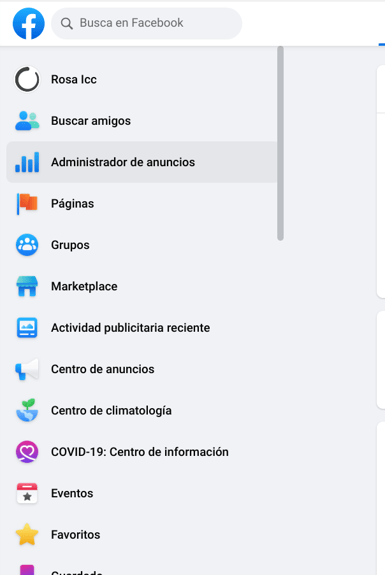
Inmediatamente, se abrirá tu cuenta publicitaria, y allí deberás hacer clic en el botón verde “+ Crear”. Una vez realizada la acción, esta es la pantalla que te aparecerá:
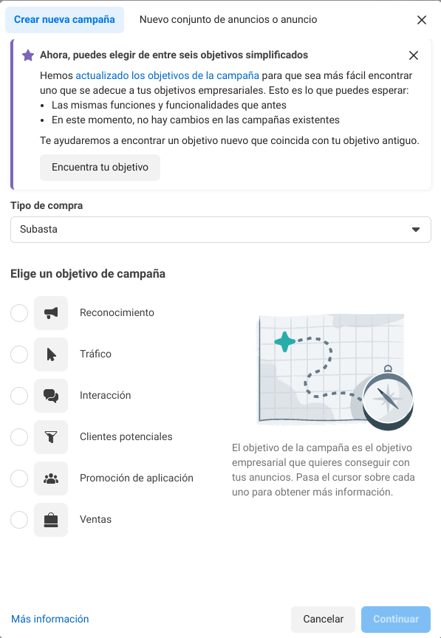
Utilizaré como ejemplo el objetivo “Clientes potenciales”, puesto que con esta campaña intentaré que los usuarios interactúen con mi anuncio para que, a través de un formulario en Facebook o en una landing page, se descarguen contenido para lograr la captación de leads.
Es importante entender que es necesario crear campañas distintas en función de los diferentes objetivos de nuestro negocio. Por ejemplo, si pretendes generar más tráfico a la página de precios de tu aplicación y, a la vez, aumentar las descargas de esta, tendrás que crear dos campañas distintas con sus respectivos objetivos.
2. Configura los detalles de la campaña en Facebook
Una vez seleccionado nuestro objetivo, nos aparecerá lo siguiente:
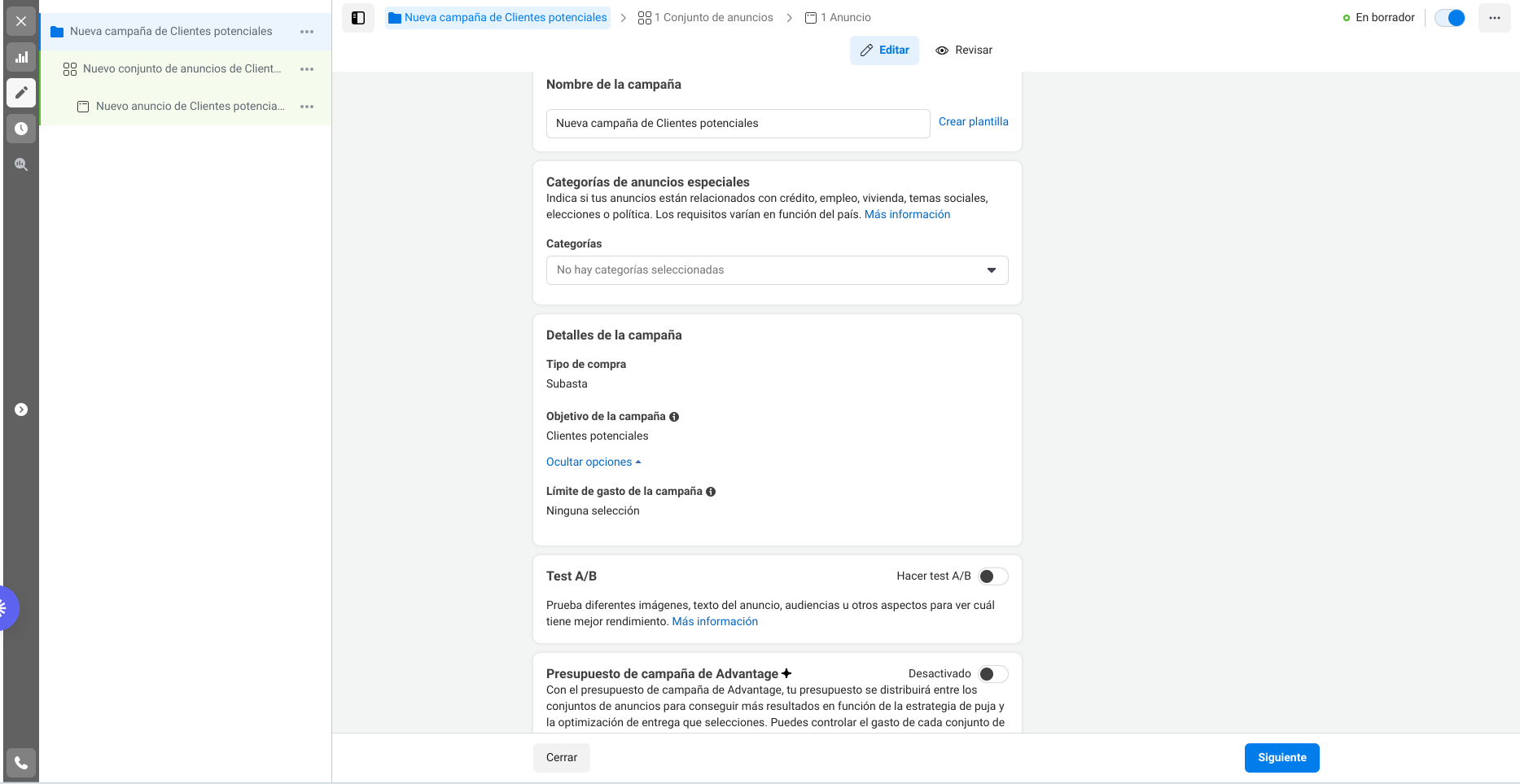
Aquí deberemos llevar a cabo las siguientes acciones:
- Nombre de la campaña: tendremos que ponerle un nombre para que nos sea fácil identificar la campaña. Este título no se muestra a los usuarios, se trata sencillamente de un nombre interno.
- Categorías de anuncios especiales: en el caso de que queramos crear anuncios que incluyan alguna de las siguientes categorías: crédito, empleo, vivienda o temas sociales, elecciones y política, deberemos seleccionarlo en este apartado, ya que en algunos países tienen requisitos específicos respecto a este tipo de contenidos. En caso contrario, simplemente dejaremos este apartado en blanco.
- Test A/B: sirve para realizar test entre diferentes audiencias, textos del anuncio, imágenes u otros aspectos para ver cuál tiene mejor rendimiento.
- Presupuesto de la campaña: activaremos el botón de este apartado e introduciremos el presupuesto deseado para la campaña. Podemos seleccionar tanto un límite diario, si queremos que la campaña esté activa de forma indefinida, como fijar un presupuesto total si queremos que esté publicada durante un periodo determinado. También veremos más adelante que tendríamos la opción de asignar el presupuesto por conjunto de anuncios.
Una vez configurados los aspectos globales de la campaña de facbook ads, puedes hacer clic en “Siguiente”, situado en la parte inferior derecha de la pantalla, y pasar a la configuración del grupo de anuncios, donde se te mostrará la siguiente página:
3. Configura el grupo de anuncios
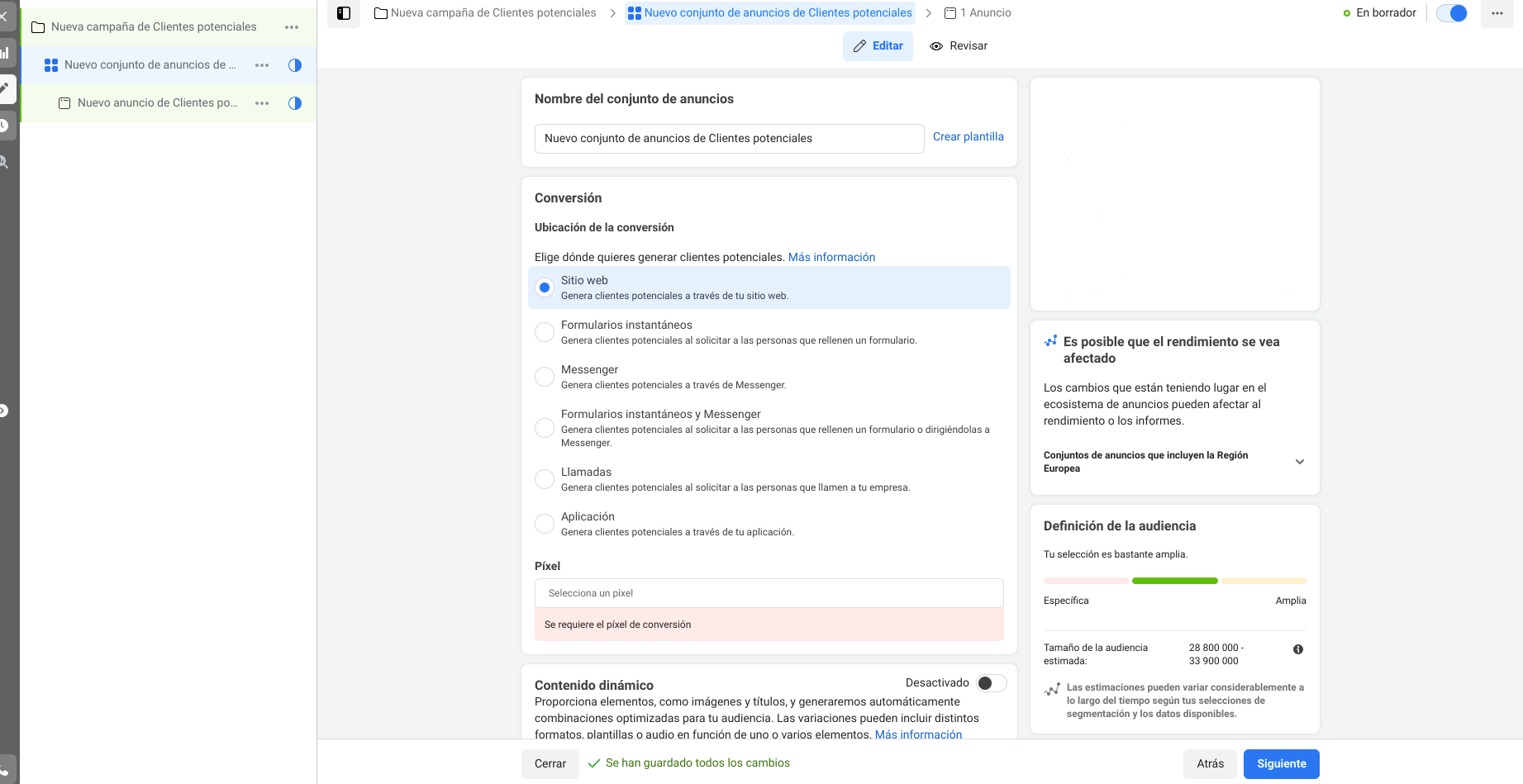
Para que ya puedas crear tu primer conjunto de anuncios, configurándolo como mejor convenga para el desarrollo de tu campaña, debes tener en cuenta los siguientes puntos:
- Nombre del conjunto de anuncios: te recomiendo que uses un nombre autoexplicativo, que haga referencia a la campaña y, al mismo tiempo, a la segmentación a la que queremos dirigir el conjunto de anuncios. Por ejemplo, si tienes un bloque de publicidad para un perfil de millennial y otro distinto para mujeres de mediana edad, lo puedes indicar de esta forma en el nombre del conjunto.
- Ubicación de la conversión: a continuación, el sistema te pedirá que selecciones dónde quieres generar tus clientes potenciales
- Sitio web: redirige a los usuarios a un sitio web externo a Facebook, como, por ejemplo, podría ser una landing page, donde pueden realizar la acción que buscas con la campaña de facebook ads.
- Formularios instantáneos: se utilizan para el objetivo de clientes potenciales y permiten que el usuario pueda rellenar el formulario dentro de la misma plataforma de Facebook. Lo que buscamos con esta ubicación es que el lead tenga el menor recorrido posible hasta llegar a convertir, ya que, en ocasiones, redirigir al sitio web puede generar problemas de carga que hagan que el usuario desista en su acción.
- Messenger: los usuarios pueden interactuar directamente contigo enviando un mensaje y plantearte dudas sobre tu producto o servicio, lo que facilita su conversión en un futuro.
- Formularios instantáneos y Messenger: se trata de una combinación de las dos ubicaciones mencionadas anteriormente.
- Llamadas: simplemente haciendo clic en tu anuncio, los usuarios pueden contactar contigo en el número de teléfono que introduzcas más adelante. Pero has tener en cuenta que deberás tener disponibilidad para poder abarcar ese volumen de llamadas, ya que, si no, podrías perder oportunidades de negocio.
- Aplicación: permite conectar Facebook con una aplicación si lo que se desea es que la acción se lleve a cabo dentro de la misma.
En nuestro caso, seleccionaremos "Formularios instantáneos", puesto que queremos que los usuarios rellenen un formulario con sus datos personales en Facebook para que puedan descargarse el contenido.
- El siguiente paso es seleccionar el Píxel de Facebook: es un fragmento de código que se instala en las páginas de una web y que te permite realizar un seguimiento de las acciones que los usuarios hacen en las mismas. Se trata de un código único para todas las páginas, lo que te posibilita definir cada uno de los objetivos y las acciones desde el mismo Facebook.
Es muy importante crear e instalar este código tal como indica Facebook, ya que es lo que te permitirá realizar un seguimiento de las conversiones en tu página y, por lo tanto, saber si la campaña te resulta rentable y cuál es el precio de cada conversión. Al final del proceso se te mostrará automáticamente el código que debes instalar; también existe la opción de enviarlo por email.
Una vez creado e instalado este código, si es que no lo tenías, simplemente deberás seleccionarlo en el menú desplegable del conjunto de anuncios.
Tengamos en cuenta que, dependiendo de la ubicación de la campaña que hayamos seleccionado, pueden no pedirnos el píxel y simplemente nos pedirán seleccionar la página asociada a nuestros anuncios o la aplicación, en caso de haber escogido esta ubicación.
- Para los objetivos de Sitio Web y Aplicación, dado que la acción de conversión se realiza fuera de Facebook, nos pedirán que seleccionemos un Evento de conversión. Se trata de un medidor de la acción que quieres que el usuario lleve a cabo en tu sitio web o aplicación. Cada evento tiene su código específico, el cual nos ayuda a registrar y optimizar conversiones, así como recolectar datos para generar audiencias.
Por ejemplo, si nuestro objetivo es redirigir al usuario a una landing page para que rellene el formulario de contacto, deberemos insertar el código asociado a “Cliente Potencial” o “Lead” en la página de agradecimiento que tengamos a donde redirigimos al usuario una vez lo rellena, ya que cuando visite esa página, significará que lo ha completado. Para más información y detalle de cómo configurar e instalar eventos de conversión, puedes consultar este link.
- Contenido dinámico: te permite tomar varios componentes de tu anuncio (imágenes, vídeos, títulos, textos y llamadas a la acción) y combinarlos para ver qué es lo mejor para tu audiencia. Es una herramienta de optimización ideal si no tienes claro qué tipo de anuncio es más adecuado.
- El siguiente paso consiste en seleccionar la optimización y entrega de tu conjunto de anuncios. Según el criterio que selecciones, Facebook optimizará tus anuncios para obtener el máximo posible de ese objetivo: conversiones, visitas a la página, clics, alcance o impresiones.
- Presupuesto y calendario: tal y como hemos comentado anteriormente, puedes establecer un presupuesto por grupo de anuncios si lo que quieres es, por ejemplo, potenciar la visibilidad de tu anuncio a una audiencia más que en otra. Además, aquí será donde podrás establecer una duración limitada para tu conjunto de anuncios, si lo deseas.
- Casi terminando con tu configuración, deberás definir el público al que vas a mostrar tus anuncios añadiendo parámetros como: rango de edad, sexo, idiomas e incluso intereses. En el caso de que queramos darnos a conocer, podemos utilizar públicos por intereses; no obstante, si lo que buscamos es impactar a personas que ya conocen nuestra marca, es mejor idea dirigir los anuncios a un público personalizado de personas que ya hayan visitado tu web, antes que basarte en los intereses de Facebook. Acepta otro consejo: lo mejor es que guardes tu perfil de público y le asignes un nombre autoexplicativo para poder usarlo otra vez en un futuro sin tener que crearlo de nuevo. Como verás, el paso de definición del público es uno de los más laboriosos en la creación de campañas de Facebook Ads.
- También deberás elegir dónde se van a mostrar los anuncios en el apartado "Ubicaciones". En este bloque te aconsejo que pruebes con la opción de “Ubicaciones Advantage”, ya que entonces será Facebook quien se encargará de mostrar tus anuncios en las ubicaciones donde puedan tener más rendimiento.
- Para acabar la configuración del grupo de anuncios, tienes que clicar en el botón "Continuar" y te llevará directamente al siguiente bloque: la creación del anuncio.
4. Crea tu primer anuncio
Dependiendo de si hemos seleccionado activar la opción de contenido dinámico o no, veremos que podemos crear varios anuncios, cada uno con tan solo un elemento creativo, o un solo anuncio donde podremos subir varias imágenes y que Facebook las optimice automáticamente.
Estos son los consejos generales para la creación de anuncios:
- Probar distintas combinaciones de textos e imágenes y, con el tiempo, quedarte con la que te funcione mejor.
- Aunque existen varios formatos de anuncios (imagen o vídeos únicos, secuencia o colección), lo más práctico es comenzar con los anuncios de imagen o vídeos únicos porque son los más simples.
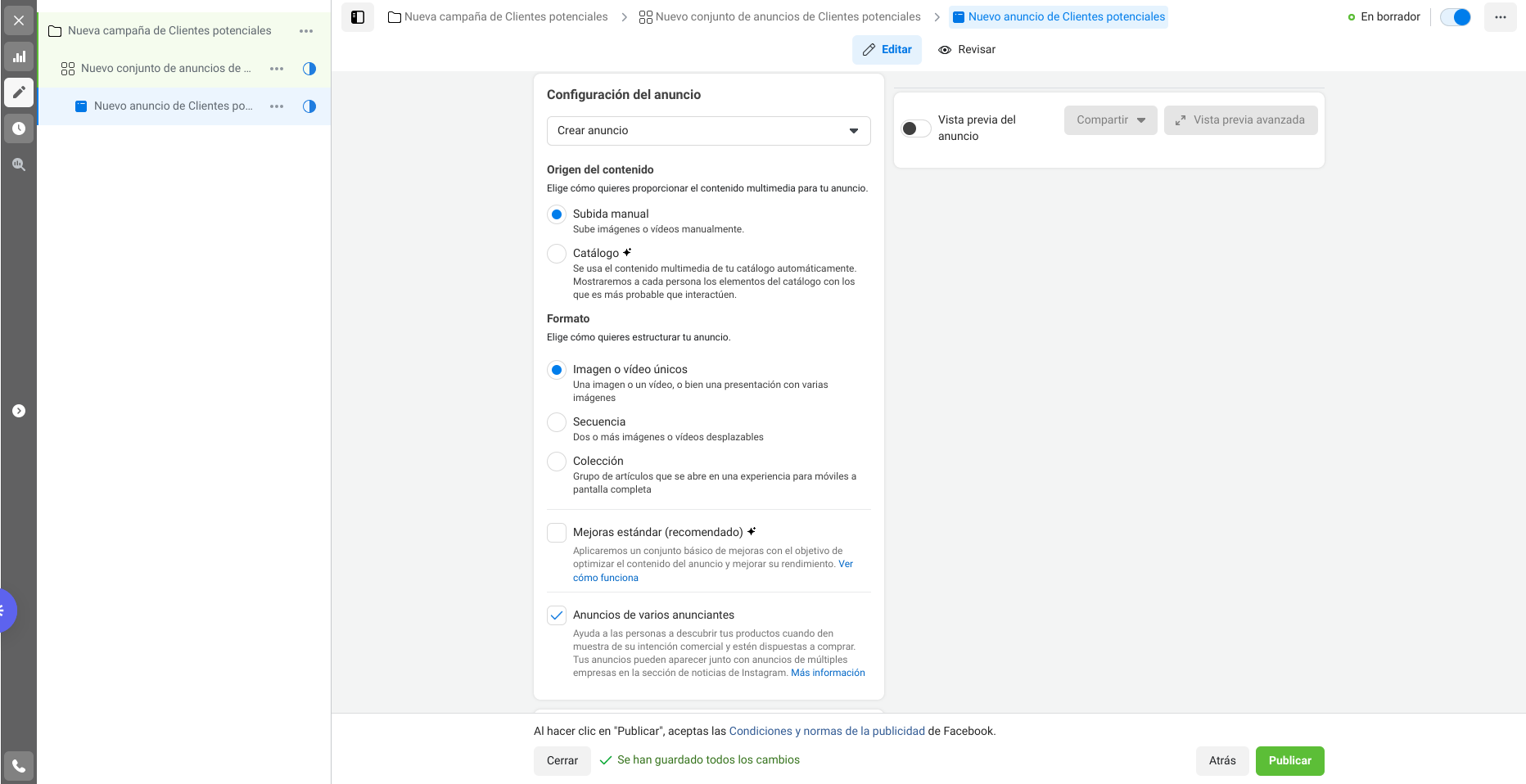 Ahora veremos cómo se crean anuncios paso a paso:
Ahora veremos cómo se crean anuncios paso a paso:
- El primer paso es elegir la página (de la cual has de tener permisos publicitarios) y la cuenta de Instagram desde la que se van a mostrar tus anuncios.
- Sube con el explorador una imagen o vídeo desde tu ordenador, o bien selecciona una imagen estándar gratuita de las que te ofrece Facebook y edita todos los aspectos del texto del anuncio: el título del anuncio, el texto y la llamada a la acción que más se ajuste a el objetivo de tu campaña.
- El último paso es seleccionar el destino de tu anuncio:
- Redirigir a un sitio web,
- Crear una experiencia instantánea, la cual nos ayuda a mostrar un avance de lo que se verá en el sitio web para persuadir al usuario.
- Añadir el link a un evento de Facebook, si es lo que estamos buscando.
- Y, por último, y en nuestro caso, crear un formulario de Facebook. Simplemente deberemos hacer clic sobre el botón “Crear Formulario” e ir rellenando toda la información necesaria que nos vaya pidiendo para crear el destino de nuestro anuncio.
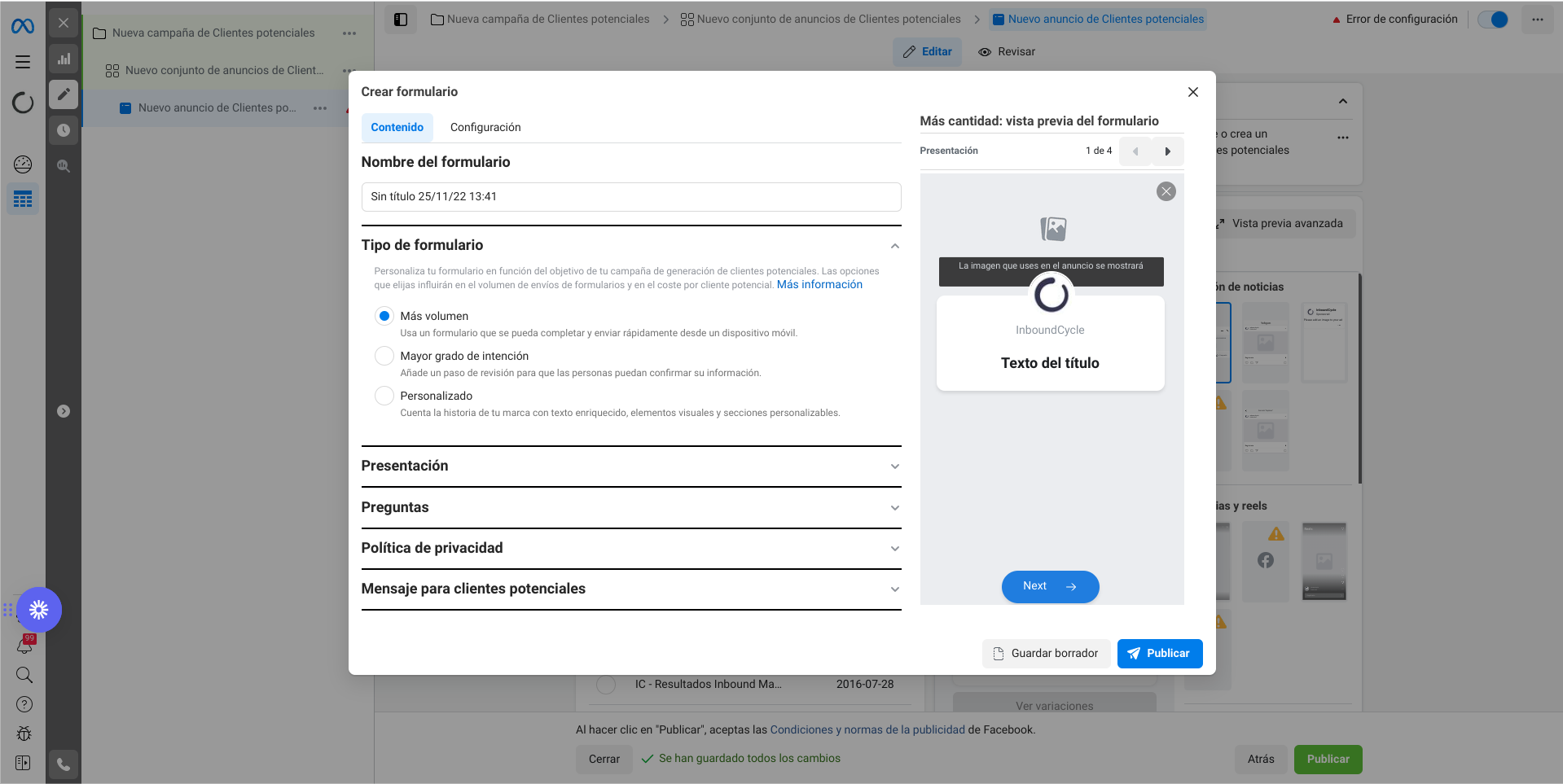
- Finalmente, selecciona la opción "Publicar" para enviar el anuncio a revisión. Es importante que sepas que no se publican automáticamente, sino que son revisados previamente y pueden ser rechazados si no siguen las políticas de Facebook. Puedes consultarlas aquí.
¡Felicidades, has creado tu primer anuncio!
¡Espera! No has acabado, ahora toca optimizar tu campaña
Ahora que has puesto en marcha tu primera campaña de Facebook Ads, seguro que quieres dejar unos días de margen para que empiece a lograr tracción y generar resultados.
Ten en cuenta que, por lo general, una campaña empieza a salir de la fase de aprendizaje a la semana de ser lanzada, y, pasados estos días, el análisis que puedas hacer de los resultados puede ser mucho más sólido.
De todas formas, asegúrate de comprobar periódicamente los resultados de la campaña y optimizarla para sacarle el máximo rendimiento. Algunas de las acciones que puedes probar son:
- Detener las variaciones de anuncios que supongan un coste más elevado por conversión y crear de nuevos que sigan la línea de diseño y formato de los que hayan tenido un mayor CTR.
- Crear nuevos conjuntos de anuncios dirigidos a aquellos grupos de usuarios a los que no estás llegando con el primer conjunto de anuncios, pero que también consideras que son interesantes.
- Optimizar la fase de aprendizaje limitando el número de conjuntos de anuncios, ya que, si no, los esfuerzos de Facebook por optimizar serán mayores y tardará más en salir de este periodo.
- Si estamos utilizando ubicaciones automáticas, revisar si en todas estamos obteniendo conversiones o buenos resultados; si no es así, establecer ubicaciones manuales y dejar activas solo aquellas que nos aporten un buen rendimiento.
Y, por supuesto, puedes probar a crear una nueva campaña con un objetivo distinto que te permita conseguir el mismo resultado, como por ejemplo una campaña de Facebook Lead Ads, cuya puesta en marcha se explica detalladamente en este artículo de Daniel Quer.
Espero que este artículo te sea de utilidad para implementar tus campañas en Facebook Ads. ¿Por qué no me cuentas cómo la has llevado a cabo y qué resultados has obtenido?
Publicado originalmente el 10 de noviembre de 2016 y actualizado el 12 de diciembre de 2022.
Revisado y validado por Susana Meijomil, Inbound Content Manager en InboundCycle


![[Guía gratuita] Publicidad online e inbound marketing, ¿son compatibles?](https://no-cache.hubspot.com/cta/default/136661/fe6c6c8e-0af2-4322-a998-dd2ba7795ab6.png)
